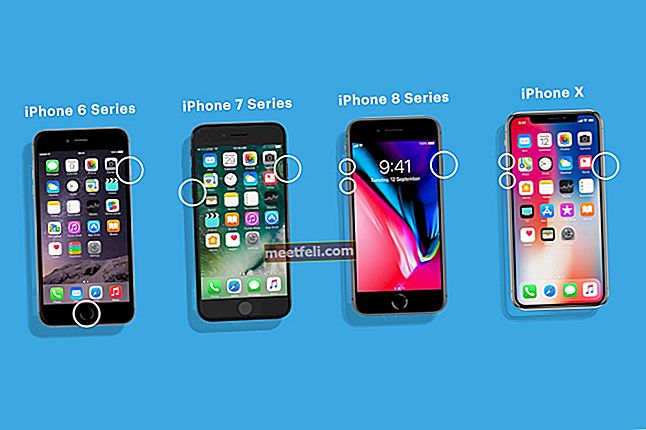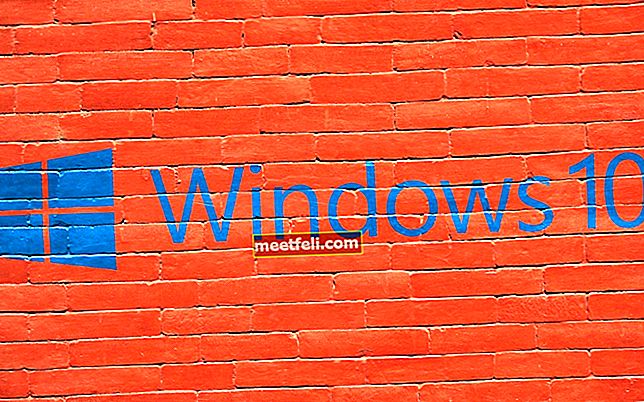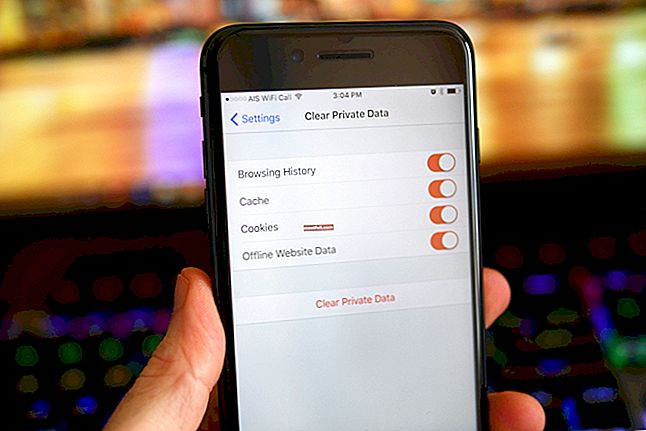I den här artikeln kommer vi att dela potentiella lösningar som hjälper dig att åtgärda Galaxy S5-laddningsproblem. Samsung Galaxy S5 är en fantastisk enhet full av massor av fantastiska alternativ. Men nyligen har många användare mött Samsung Galaxy S5 som inte laddar problem . Batteriproblem är en mycket vanlig fråga på Samsung-telefoner, och S5 är inget undantag från det.
Det kan finnas flera orsaker bakom detta problem, till exempel felaktig USB-laddningskabel, lös strömanslutning, skadad eller böjd laddningsport på telefonen etc. Så du måste kontrollera alla en efter en.
Se även - Så här fixar du Samsung Galaxy S5 långsamt Wi-Fi-problem
Se även - Hur man flyttar filer till SD-kort på Samsung Galaxy S5
Lösningar för att fixa Samsung Galaxy S5 laddas inte eller Långsam laddning Problem
Metod 1
Innan du fortsätter rekommenderar jag dig att ta reda på om din Samsung Galaxy S5 skadades av värme och hur du fixar det - Hur åtgärdar du överhettningsproblemet på Samsung Galaxy S5, vilket resulterar i att du inte laddar.
- Först och främst, se till att du använder originalladdare eftersom laddtillbehör från andra märken kan ha olika spänningsparametrar och kan orsaka att din Samsung Galaxy S5 inte laddas ordentligt.
- Anslut din Samsung Galaxy S5 med en original Samsung Mobile-laddare, men slå inte på telefonen. Ibland kan det ta lite längre tid att ladda telefonen. När telefonen har laddats bör en laddningsikon visas på skärmen. Men om du ser att inget visas på skärmen, uppstår inte Samsung Galaxy S5-laddningsproblem antingen från en trasig laddningskabel eller så finns det något problem på din telefon som laddningsporten är trasig eller böjd eller laddningskontakterna på din telefonen städas inte.
- För att kontrollera laddaren laddar du en annan Samsung-telefon med samma laddare och ser om den fungerar. Om den andra telefonen laddas bra är laddaren bra. Nu ska du kolla din telefon.
- Kontrollera laddningsporten på din Galaxy S5. För att kontrollera laddningsporten, ta ett ljust förstoringsglas och en spetsig tandpetare av trä. se efteråt om laddningsporten är i mitten och inte böjd. Om du tycker att porten är böjd, räta ut den försiktigt med hjälp av tandpetaren av trä.

Källa -thedroidlawyer.com
- Kontrollera att laddningskontakterna är rena. Ibland kommer smuts in i laddningsporten som orsakar problemet . Jag sätter in en liten nål i laddningsporten och rengör den försiktigt så att porten inte blir böjd eller skadad.
Metod 2
För att åtgärda problem med långsam laddning av Galaxy S5, ladda ner Galaxy Charging Current och kontrollera om din telefon laddas maximalt.
Metod 3
Det rekommenderas att uppdatera programvaran när den nya versionen blir tillgänglig eftersom den kan lösa många problem. Att göra det:
- Anslut till ett Wi-Fi-nätverk
- Navigera till Inställningar
- Tryck på Om enhet
- Tryck sedan på Programuppdatering
- Tryck på Uppdatera.
Metod 4
Om alla ovanstående steg inte löser problemet, starta sedan din Galaxy S5 i felsäkert läge för att kontrollera om någon tredjepartsapp orsakar problemet. Alla appar från tredje part kommer att inaktiveras tillfälligt i det här läget. Här är stegen för att starta din Galaxy S5 i felsäkert läge:
- Stäng av din telefon.
- Håll ned strömbrytaren.
- Släpp strömbrytaren när du ser “Samsung Galaxy S5” på skärmen.
- Efter att ha släppt strömbrytaren trycker du direkt på Volym ned-knappen och håller kvar.
- Släpp inte volym ned-knappen förrän din Galaxy S5 har startat om.
- I det nedre vänstra hörnet på skärmen visas säkert läge.
- Släpp nu volym ned-knappen.

Källa - gadgetguideonline.com
I felsäkert läge, anslut telefonen och se om den laddas normalt. Om det gör det är en tredjepartsapp den skyldige, du måste antingen avinstallera apparna en efter en tills problemet är borta eller utföra fabriksdataåterställning. Men om problemet med långsam laddning förblir i felsäkert läge, finns det inget annat sätt än att göra en fabriksåterställning (förklaras nedan). Innan det säkerhetskopierar du alla data, den här processen raderar all information.
Metod 5
Som vi har nämnt ovan kommer alla dina data, information, personliga inställningar och appar från tredje part att raderas genom att återställa fabriksdata, så se till att säkerhetskopiera allt som är viktigt innan du fortsätter.
- Gå till Inställningar
- Tryck på Säkerhetskopiera och återställ
- Därefter, om du vill, kontrollera följande alternativ Säkerhetskopiera mina data, säkerhetskopieringskonto och automatisk återställning
- Tryck nu på Fabriksåterställning
- Tryck på Återställ enhet
- Om du ställer in en PIN-kod kommer du att bli ombedd att ange den
- Tryck på Fortsätt
- Tryck på Ta bort alla.
Sammanfattning
- Testa en annan laddare med Samsungs mobila ursprung.
- Testa en annan USB-kabel och ladda med Kies.
- Försök ladda den via PC / Laptop.
- Försök ta ut batteriet i 3 minuter, låt det svalna och ladda sedan igen.
- Blås inuti USB-porten och fixa kontakterna om den är böjd.
- Starta om telefonen flera gånger.
- Ladda ned batteriladdningsapplikationen för att övervaka laddningen.
Det här är lösningarna .